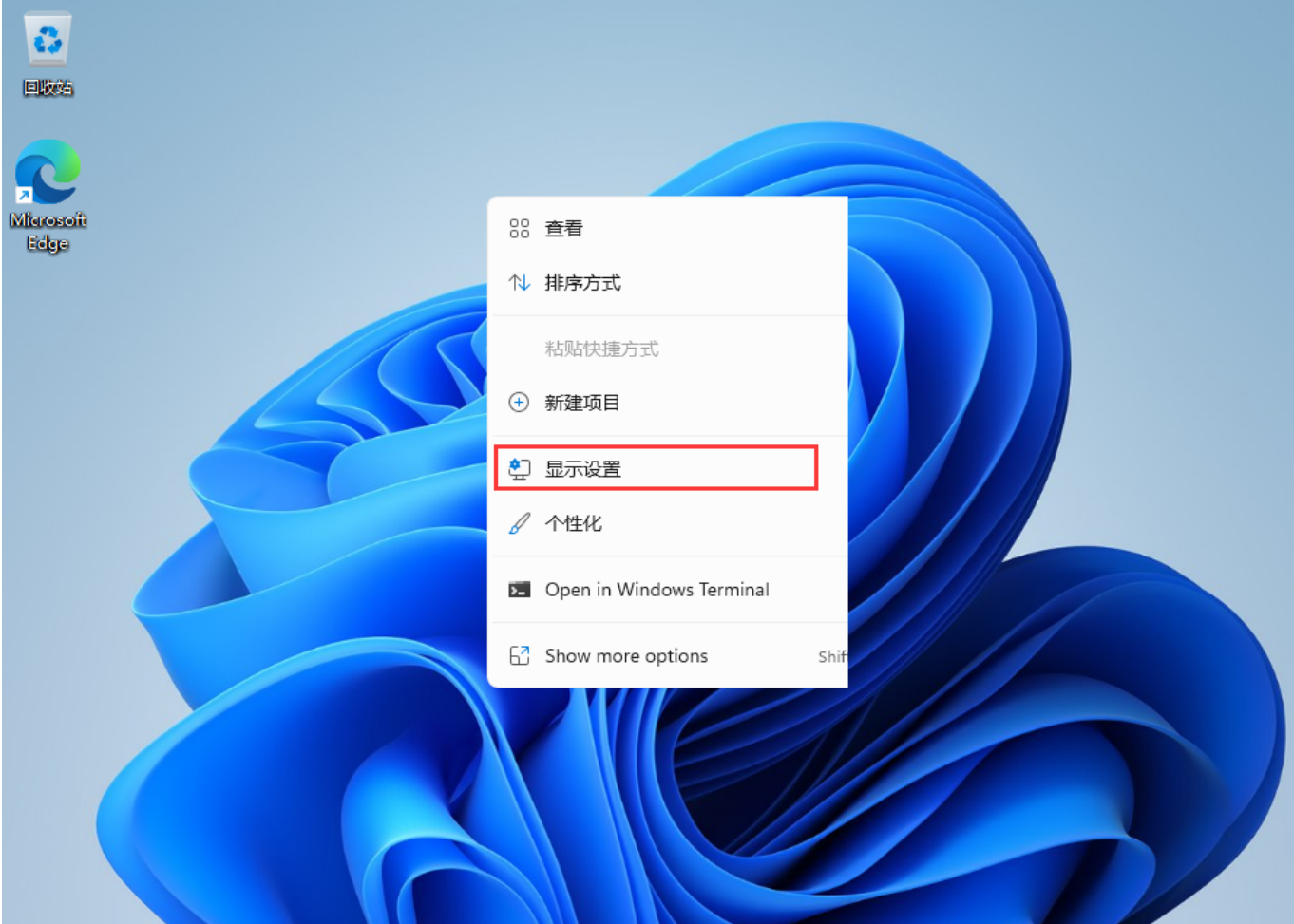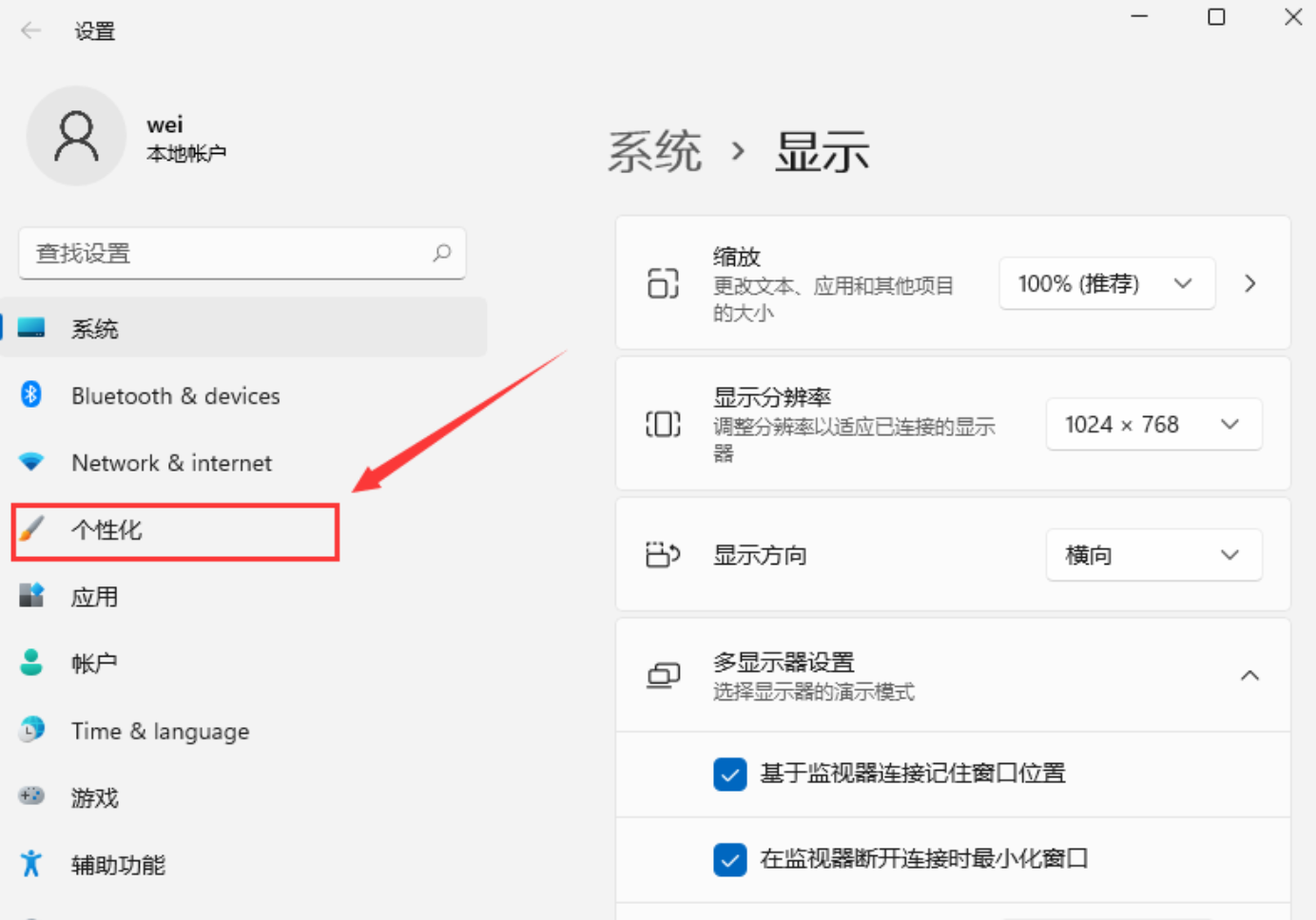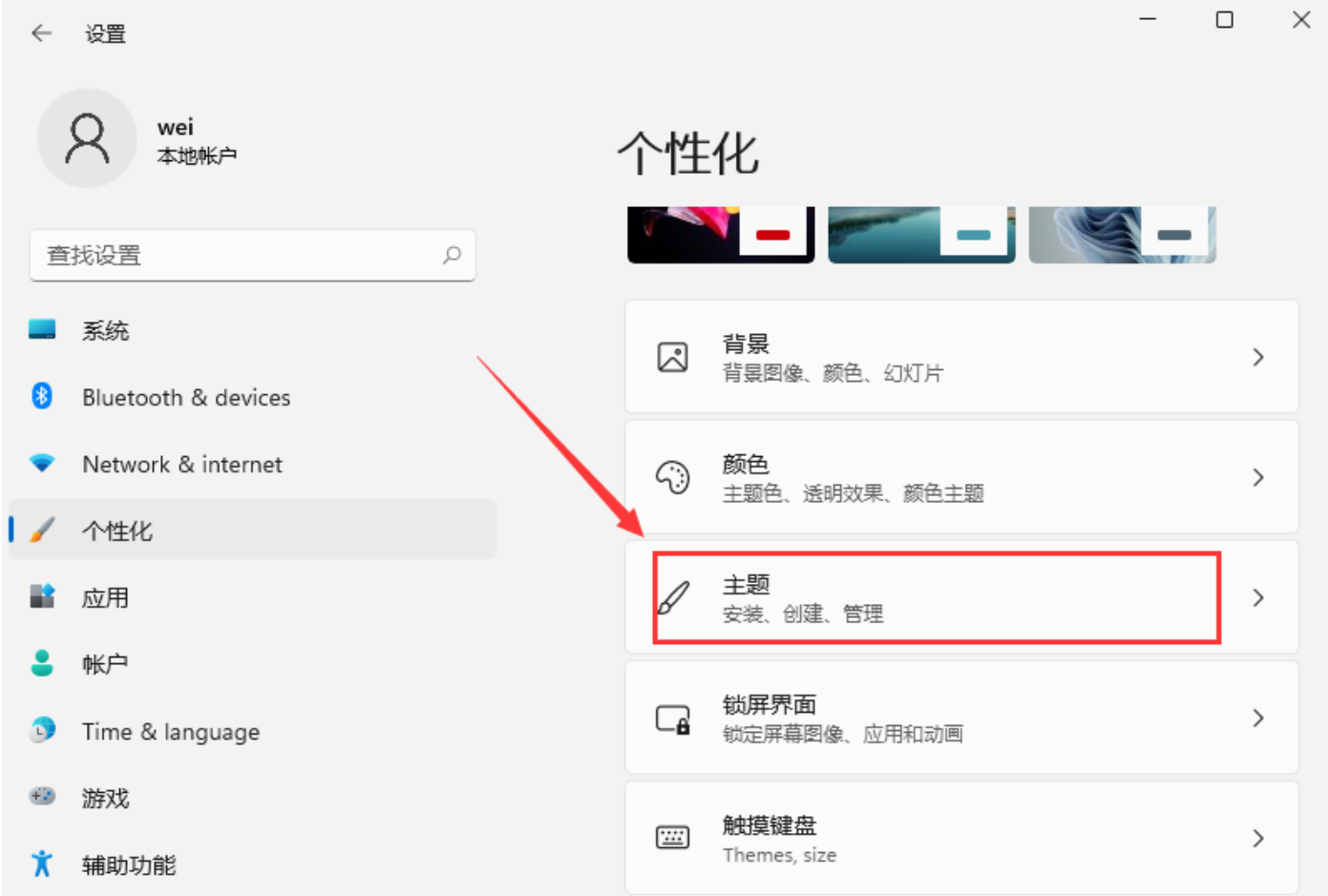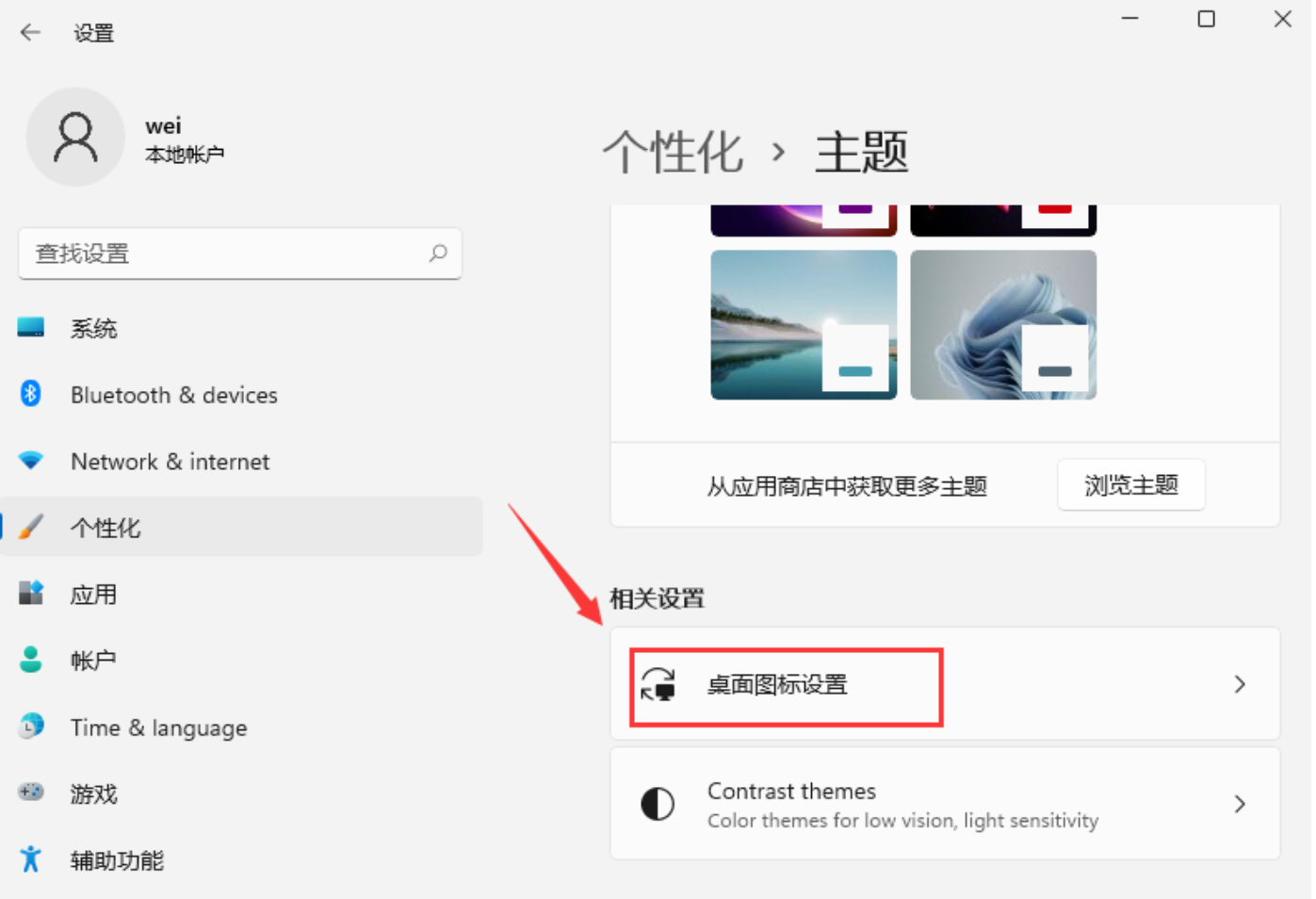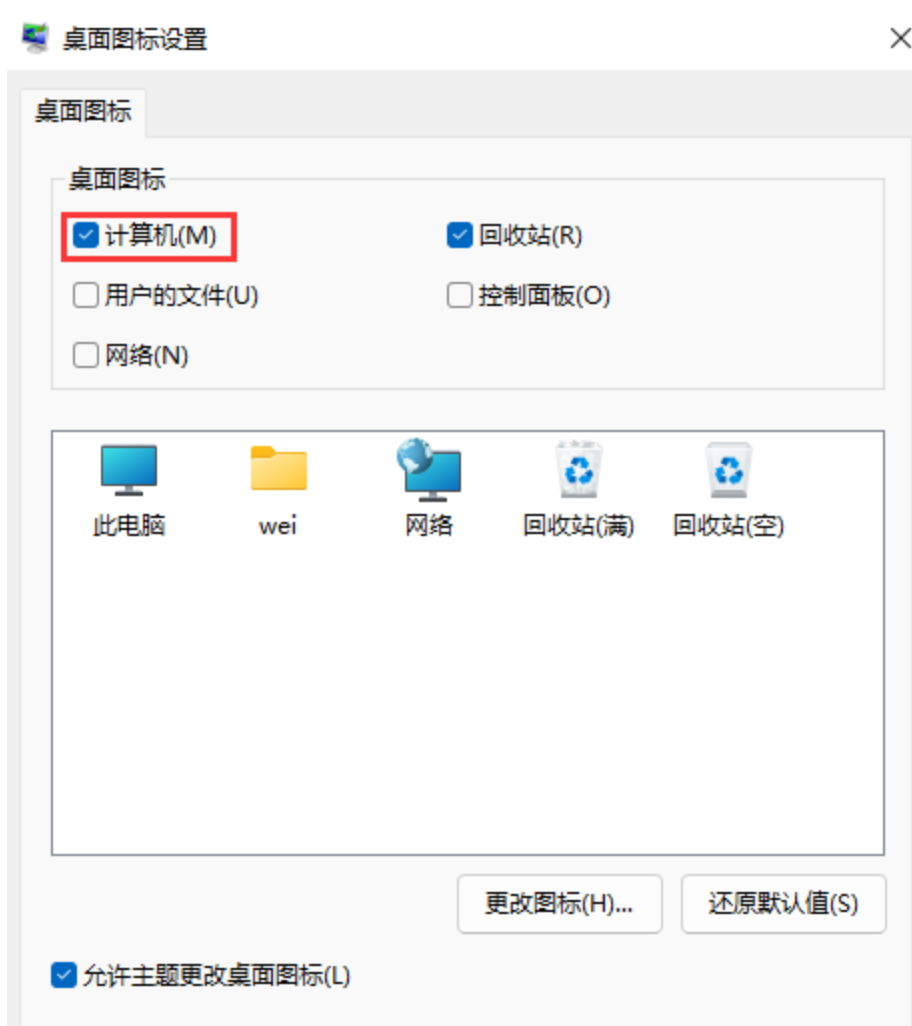Win11桌面图标消失怎么办?Win11桌面图标设置方法
Win11发布了预览版后,不少小伙伴反映Win11桌面图标消失。不知道怎么显示我的电脑图标到桌面Win11桌面图标消失怎么办?下面小编就给大家详细带来Win11桌面图标设置方法。
1、首先使用鼠标右键点击桌面的空白处,在弹出的菜单中选择"显示设置",如下图所示;
2、进入显示设置后,找到“个性化”选项菜单,如下图所示;
3、接着在个性化菜单右侧找到"主题"选项,如下图所示;
4、然后主题菜单中找到“桌面图标设置”选项,如图所示;
5、进入桌面图标设置,我们勾选“计算机(我的电脑)”,然后点击确定,就可以看见我的电脑在桌面显示图标了,如下图所示;
以上就是win11桌面图标不见了设置方法介绍了,更多关于win11的教程可以关注系统之家。
相关文章
- win11桌面图标大小怎么调?win11桌面图标大小调整方法
- win11应用图标怎么改?win11应用图标更改方法
- Win11显示桌面图标怎么弄出来?win11显示桌面图标的快捷方式
- win11桌面图标怎么设置随意摆放?
- win11桌面图标箭头如何清除?win11清除快捷方式箭头教程
- win11点击桌面图标无效怎么办?win11桌面图标点击没反应解决方法
- win11电脑桌面图标变暗了怎么办?win11电脑桌面图标变暗了问题解析
- win11软件图标盾牌怎么去掉?win11桌面图标去除盾牌操作方法
- win11桌面图标间隔很宽怎么办?win11缩短桌面图标间隔方法
- win11桌面图标透明度怎么调?win11桌面图标透明度设置方法
- Win11图标变成白色刷新后会变回来?Win11图标变成白色怎么恢复方法
- Win11桌面图标怎么设置出来?Win11我的电脑不见了怎么办?
- Win11桌面图标的盾牌怎么去除?
- Win11桌面图标怎么设置出来?Win11我的电脑不见了怎么办?
- Win11桌面图标怎么随意摆放?Win11桌面图标随意摆放方法分享
- Win11系统怎么显示我的电脑在桌面